یکی از قابلیتهای سامانه ایپُل، ثبت موقعیت مکانی پرسشگر در جمع آوری اطلاعات به صورت میدانی و نمایش آن بر روی نقشه است.در این مقاله چگونگی ثبت موقعیت جغرافیایی و مشاهده آن توضیح داده شده است.
چگونه موقعیت جغرافیایی پرسشگر را ثبت کرده و بر روی نقشه مشاهده کنم؟
مقدمهای بر ثبت موقعیت جغرافیایی
در پروژههای جمعآوری اطلاعات به صورت میدانی این سوال مطرح میشود که آیا پرسشگر یا شخص پاسخدهنده به محلی که از وی خواسته شده مراجعه کرده و در آن محل پاسخنامه را ثبت کرده است یا خیر؟ این چالش همیشه برای ناظران پروژه، کارفرما و یا طراح پرسشنامه وجود دارد که از مراجعه پرسشگر به محل مورد نظر اطمینان حاصل کنند. در روشهای سنتی، این کار توسط مراجعه حضوری ناظر پروژه صورت میگیرد که به صورت اتفاقی با تماس تلفنی و یا روشهای دیگر موقعیت مکانی پاسخدهندگان را رصد میکنند. این روش معمولا هزینه زیادی بر پروژه تحمیل میکند.
در مواردی نیز طراح برای تحلیل پاسخنامههای جمعآوری شده، نیاز دارد تا اطلاعات مربوط به موقعیت مکانی پاسخدهندگان را داشته باشد. بدیهی است هنگامی که پاسخدهندگان از یک منطقه خاصی باشند و یا در مناطق مختلف پراکنده باشند، تحلیل نتایج پرسشنامه متفاوت خواهد بود.
راهحل ایپُل برای ثبت و نماش موقعیت مکانی کاربر
قابلیتهایی در نرمافزار فرم ساز ایپُل وجود دارد که با ثبت و نمایش موقعیت مکانی در هنگام پاسخگویی کاربر، میتواند این چالشها را تا حدی مرتفع سازد:
- ثبت خودکار موقعیت مکانی پاسخدهنده در زمان شروع و اتمام پاسخگویی به پرسشنامه
- ثبت دستی موقعیت مکانی با استفاده از سوال موقعیت مکانی در پرسشنامه با قابلیت تعریف محدوده
- اطلاعات موقعیتهای مکانی به صورت طول و عرض جغرافیایی و نمایش آن بر روی نقشه
قابل ذکر است که روشهای ثبت عکس از محل، ضبط صدای مصاحبه و همچنین رصد کردن مسیر حرکت پرسشگران نیز کمک میکنند تا از حضور پرسشگر در محل مورد نظر جهت جمعآوری اطلاعات اطمینان حاصل گردد.
ثبت خودکار موقعیت مکانی پاسخدهنده
هنگامی که ثبت موقعیت مکانی برای پرسشنامهای فعال باشد، اطلاعات طول و عرض جغرافیایی (Longitude & Latitude) کاربر پاسخدهنده به صورت خودکار به همراه پاسخنامه ذخیره خواهد شد. قابل ذکر است که موقعیت مکانی پاسخدهنده در دو زمان زیر ذخیره میشوند:
- هنگامی که کاربر پاسخدهنده بر روی لینک کلیک میکند تا پرسشنامه بارگذاری شود.
- هنگامی که کاربر پس از پاسخگویی به سوالات پرسشنامه، کلید ارسال را فشار میدهد.
1- تنظیمات برای پرسشنامههای آنلاین
جهت ثبت موقعیت مکانی برای پرسشگرانی که به صورت آنلاین پرسشنامهای را پاسخ میدهند، لازم است تا قابلیت ثبت موقعیت مکانی را برای آن پرسشنامه فعال کنید. برای این منظور، کافی است که در بخش طراحی پرسشنامه مورد نظر به صفحه تنظیمات بروید. سپس گزینه ثبت موقعیت مکانی پاسخدهنده را فعال نمایید.
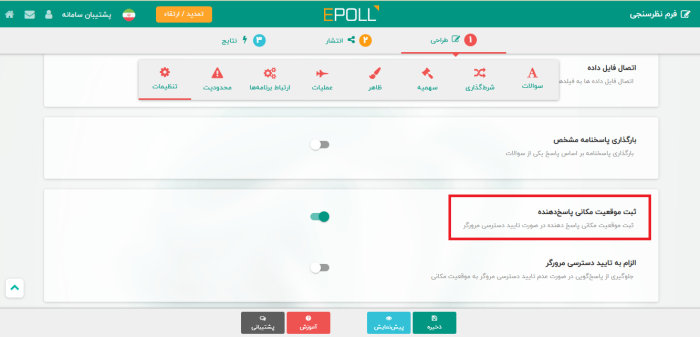
هنگامی که پرسشنامه بارگذاری میشود، پیغام اجازه دسترسی مرورگر جهت ثبت موقعیت مکانی به کاربر نمایش داده میشود. کاربر پاسخدهنده لازم است تا آن را تایید کند. در صورت عدم تایید، موقعیت مکانی وی ثبت نخواهد شد.
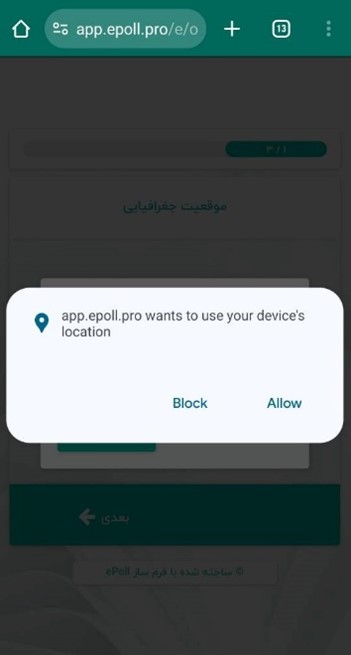
توصیه میشود که جهت اطمینان از ثبت صحیح موقعیت جغرافیایی و رفع مشکلاتی که ممکن است در حین انجام این کار برای پاسخدهندگان رخ دهد، قبل از انتشار پرسشنامه مقاله تنظیمات مورد نیاز برای ثبت و ذخیره موقعیت مکانی را مطالعه نمایید.
2- تنظیمات برای پرسشنامههای آفلاین
برای ثبت موقعیت مکانی کاربرانی که پرسشنامه را توسط اپلیکیشن آفلاین پاسخ میدهند، نیازی نیست که در سامانه ایپُل و تنظیمات پرسشنامه کار خاصی انجام دهید.
توصیه می شود که جهت اطمینان از ثبت صحیح موقعیت جغرافیایی و رفع مشکلاتی که ممکن است در حین انجام این کار برای پاسخ دهندگان رخ دهد، قبل از انتشار پرسشنامه مقاله تنظیمات مورد نیاز برای ثبت و ذخیره موقعیت مکانی را مطالعه نمایید.
ثبت دستی موقعیت مکانی (Location Question)
در بعضی مواقع لازم است تا کاربر پاسخدهنده در هنگام تکمیل پرسشنامه، یک آدرس مشخص و یا موقعیت مکانی حال حاضر خود را ثبت کند. در این حالت میتوانید از سوال موقعیت مکانی در پرسشنامه استفاده کنید.
هنگام پاسخگویی کاربر به این سوال، به جای تایپ آدرس، نقشه بارگذاری میشود. کاربر پاسخ دهنده با انتخاب نشانگر بر روی نقشه میتواند مکان مورد نظر را انتخاب نماید. پس از تایید موقعیت مکانی، طول و عرض جغرافیایی این مکان در پاسخنامه ثبت میشود.
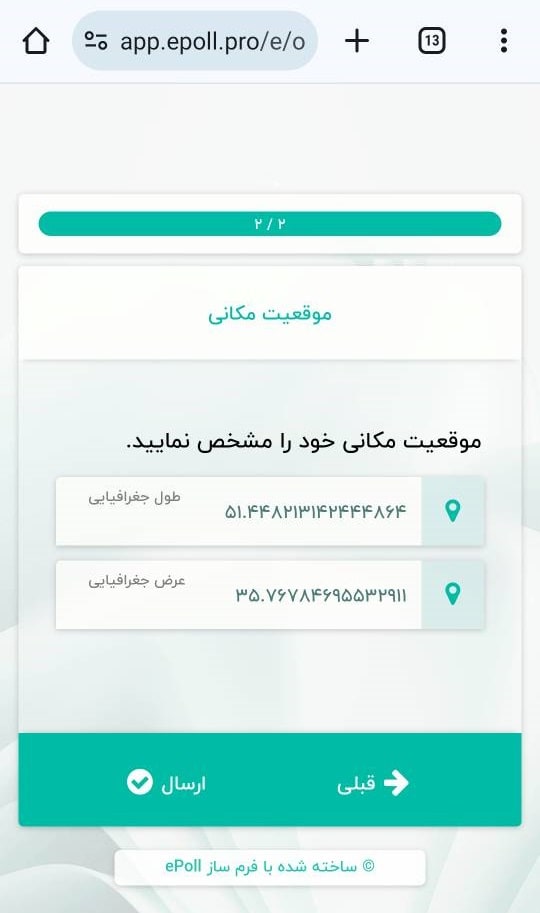
1- ثبت موقعیت مکانی در محدوده مشخص
قابلیتی در سوال موقعیت مکانی اضافه شده است که برای رصد کردن و اطمینان از حضور پرسشگر در محل مورد مراجعه مورد استفاده قرار میگیرد. برای این کار لازم است پس از افزودن سوال موقعیت مکانی به پرسشنامه، در تنظیمات مربوط به این سوال، حداکتر متراژ مجازی که کاربر میتواند نسبت به مکان جاری خود انتخاب کند، مشخص کنید. در صورتی که کاربر بخواهد خارج از محدوده، مکانی را انتخاب کند با پیغام خطا مواجه خواهد شد و امکان ثبت موقعیت مکانی را ندارد.
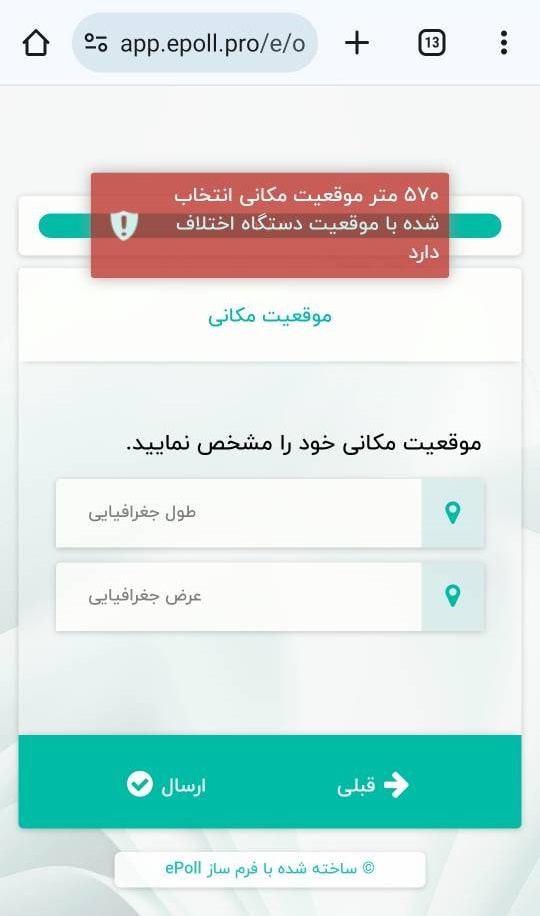
نمایش اطلاعات موقعیت مکانی ثبت شده
تمام اطلاعاتی را که در خصوص موقعیتهای مکانی هر پاسخنامه ثبت کردهاید، میتوانید در بخش نتایج مشاهده نمایید. اطلاعات این مکانهای ثبت شده، هم به صورت طول و عرض جغرافیایی و هم به صورت گرافیکی روی نقشه قابل نمایش میباشد.
1- نمایش موقعیت مکانی پاسخدهنده روی نقشه به تفکیک پاسخنامه
موقعیت مکانی پاسخدهنده در هنگام بارگذاری پرسشنامه (آیکان آبی رنگ) و در هنگام ثبت پاسخنامه (آیکان قرمز رنگ)، در ذیل هر پاسخنامه بر روی نقشه نمایش داده میشود. کافی است به صفحه پاسخنامهها در بخش نتایج بروید. در ذیل هر پاسخنامهای که انتخاب کنید، میتوانید موقعیت مکانی پاسخدهنده را مشاهده نمایید.
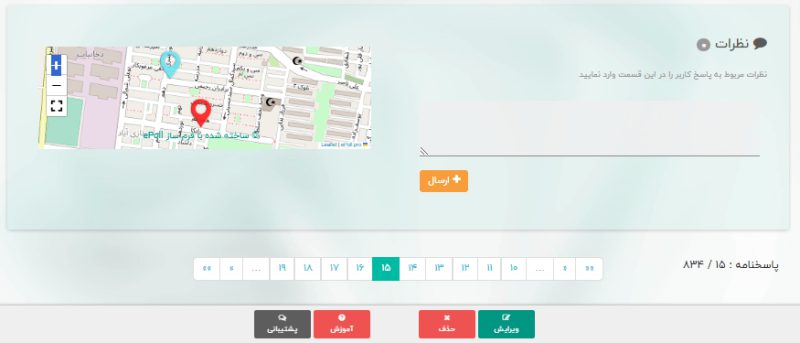
2- نمایش طول و عرض جغرافیایی سوال موقعیت مکانی به تفکیک پاسخنامه
به صفحه پاسخنامهها در بخش نتایج بروید. لیست پاسخنامهها نمایش داده می شود. هر پاسخنامهای که خواستید را انتخاب کنید. در سوال موقعیت مکانی، طول و عرض جغرافیایی ثبت شده توسط کاربر پاسخدهنده نمایش داده میشود.
3- نمایش طول و عرض جغرافیایی تمامی مکانهای ثبت شده در فایل اکسل
چنانچه به صفحه گزارشها در بخش نتایج بروید، قابلیت خروجی فایل اکسل پاسخنامهها را خواهید داشت. در این فایل، برای هر سوال موقعیت مکانی، طول و عرض جغرافیایی آن نمایش داده میشود. هم چنین برای هر پاسخنامه، طول و عرض جغرافیایی شروع و پایان پاسخدهی و همچنین لینک نمایش آن بر روی نقشه وجود دارد.
4- نمایش تمامی موقعیتهای مکانی ثبت شده بر روی نقشه
به صفحه گزارشها در بخش نتایج بروید. در قسمت گزارش بر اساس آدرس اینترنتی و موقعیت جغرافیایی، بر روی “موقعیت جغرافیایی” کلیک کنید. با انجام این کار موقعیتهای مکانی تمامی پاسخدهندگان، که به صورت خودکار توسط سامانه ثبت شده است، به صورت آیکانهایی بر روی نقشه نشان داده میشود.
با کلیک بر روی هر آیکان روی نقشه، اطلاعات تاریخ و زمان پاسخگویی، مدت پاسخگویی، نام کاربر پاسخدهنده و لینک پاسخنامه نمایش داده می شود. با کلیک بر روی لینک، صفحه پاسخنامه مربوطه نمایش داده میشود.
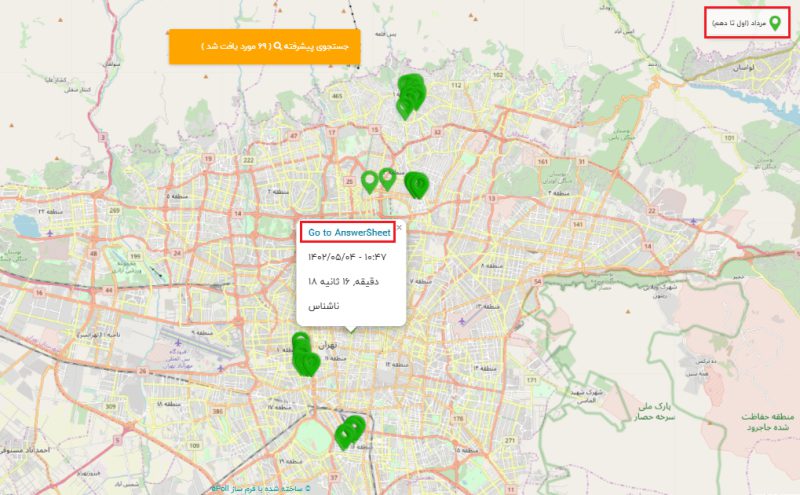
در این صفحه شما میتوانید فیلترهای مختلفی بر اساس محدوده زمانی، نام کاربر، روشهای جمعآوری، پاسخ سوال مشخص و وضعیت پاسخنامهها تعریف کنید. با انجام این کار، فقط موقعیتهای مکانی فیلتر شده بر روی نقشه نمایش داده خواهد شد. برای اطلاع بیشتر به آموزش گزارش بر اساس آدرس اینترنتی و موقعیت جغرافیایی مراجعه نمایید.
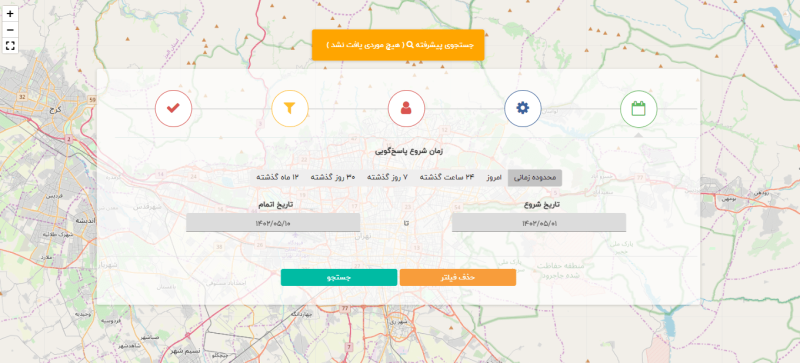
آیا هنگام انتخاب موقعیت مکانی از روی نقشه، این امکان وجود دارد تا کاربر نتواند مکانی خارج از محدودهای که قرار دارد، انتخاب نماید؟
چنانچه بخواهید کاربر هنگام پاسخگویی به سوال موقعیت جغرافیایی، فقط بتواند در یک محدوده خاص، مکانی را از روی نقشه انتخاب کند لازم است تا در تنظیمات این سوال، مقداری برای فیلد “حداکثر متراژ مجاز” انتخاب کنید.
از کجا میتوانم مطمئن باشم که پرسشگر در تمام مدت پاسخگویی در مکان مورد نظر حضور داشته است؟
با توجه به اینکه موقعیت مکانی پاسخدهنده هم در زمان بارگذاری پرسشنامه و هم در زمان ثبت پاسخنامه ذخیره میشود، میتوان از حضور پرسشگر در تمام مدت پاسخگویی اطمینان پیدا کرد.
چرا هنگام پاسخگویی آنلاین به پرسشنامه، موقعیت جغرافیایی به صورت خودکار ثبت و ذخیره نمیشود؟
عدم ثبت موقعیت مکانی ممکن است به علت یک یا چند مورد زیر باشد:
- فعال نکردن ثبت موقعیت مکانی پاسخدهنده در پرسشنامه
- فعال نکردن الزام به تایید دسترسی مرورگر
- بلاک شدن دسترسی ایپُل به موقعیت مکانی
- مشکل در ارتباط با سرویس گوگل در هنگام پاسخگویی به پرسشنامه